在只要打印机时,打印机提示需要用户干预该怎么办呢?接下来就向大家介绍详细解决方法
方法
右键此电脑,点击管理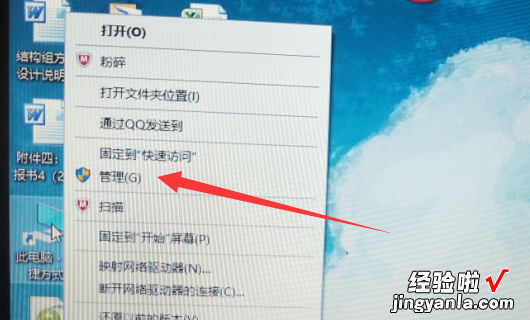
点击服务和应用程序
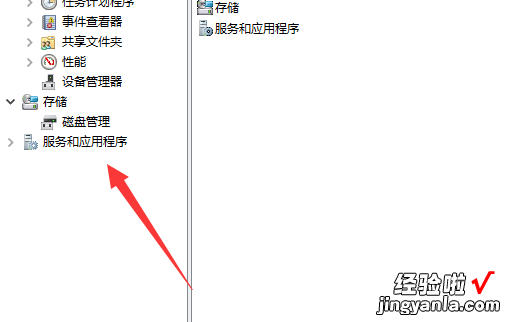
点击服务

点击右侧的“Print Spooler”服务 。
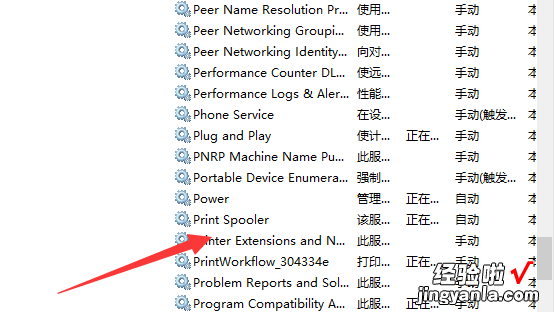
点击停止
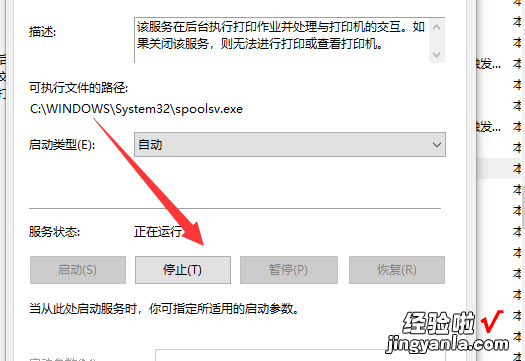
按WIN+R , 在弹出的窗口中输入“spool”
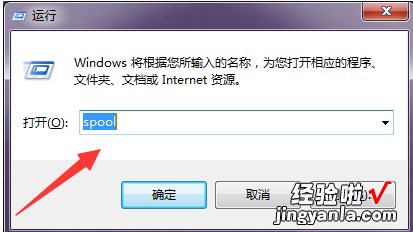
在打开的文件夹窗口内选择“PRINTERS”文件夹,并将其中的文件全部删除
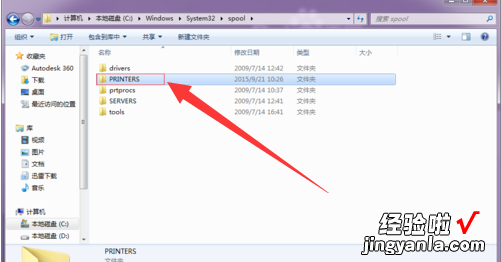
返回计算机管理,将“Print Spooler”服务启动
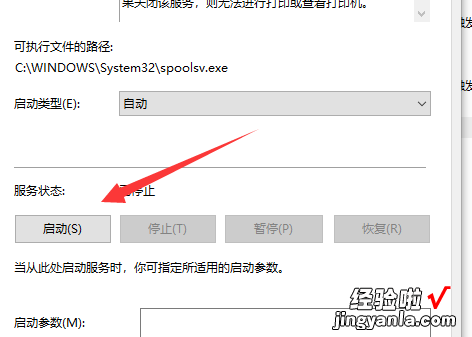
重新打开打印机的任务窗,需要用户干预的提示消失
【打印机打印的时候提示需要用户干预该怎么办,打印机打印的时候提示需要用户干预该怎么办】

